Ist der Speicher Ihres iPhone nicht genug? In diesem Zustand können Sie Ihr iPhone aufräumen oder die Daten auf den Mac übertragen. Hier zeigen wir Ihnen die Anleitung dazu, wie man Musik vom iPhone auf Mac übertragen kann. Dafür können Sie sich an iTunes wenden. Es ist problemlos. Aber viele Menschen mögen iTunes wegen der umständlichen Bedienung nicht. Hiermit empfehlen wir Ihnen eine iTunes-Alternative. Lesen Sie weiter und finden Sie die Lösungen dazu, Musik von iPhone mit dem Mac zu synchronisieren.
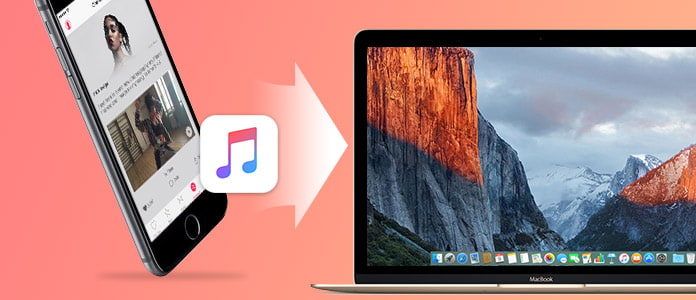
Im ersten Teil zeigen wir Ihnen die einfachste Methode zur Synchronisierung der Musik vom iPhone auf Mac. Dafür brauchen Sie eine iPhone Musik Übertragungssoftware - Aiseesoft FoneTrans. Das ist ein professionelles Transfer Tool, das Ihnen ermöglicht, Musik und Wiedergabeliste zwischen dem iPhone und Mac mit einfach einigen Klicks zu übertragen und synchronisieren.
Hauptfunktionen von FoneTrans:
➤ Musik, Wiedergabeliste, Fotos, Videos usw. zwischen iOS-Gerät und dem Computer synchronisieren;
➤ Musik, Wiedergabeliste, Fotos, Videos usw. vom iPhone, iPad, iPod auf iTunes exportieren;
➤ Text- und Medieninhalte zwischen iOS-Geräten synchronisieren;
➤ Kontakte und SMS auf dem iOS-Gerät sichern und verwalten.
Schritt 1: Die iPhone Musik Übertragungssoftware starten
Nach dem Downloaden und Installation der Software klicken Sie auf das Icon doppelt, um die Software zu starten.
Schritt 2: iPhone mit der Software verbinden
Schließen Sie Ihr iPhone über ein USB-Kabel mit der Software an. Wenn die Software Ihr iPhone erfolgreich erkannt hat, werden die Geräteinformationen in der Oberfläche angezeigt und die Dateitypen werden in der linken Spalte gelistet.
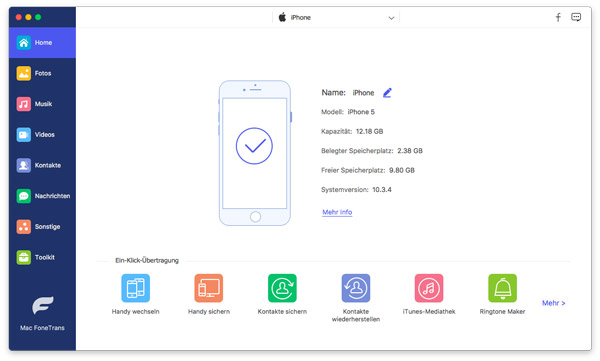
Schritt 3: Musik vom iPhone zur Übertragung auf Mac auswählen
Wählen Sie "Medien" in der linken Spalte und "Musik" am oberen Rand. Alle die Musik auf Ihrem iPhone werden von der Software gescannt und gelistet. Wählen Sie die Lieder, die Sie auf Mac übertragen möchten, indem Sie das Kästchen davor abhaken.
Schritt 4: Die ausgewählten Lieder vom iPhone auf Mac exportieren
Klicken Sie auf "Exportieren" > "Auf Mac exportieren" und wählen Sie einen Ordner als Zielort. In gerade einigen Sekunden werden alle ausgewählten Lieder im eingestellten Zielordner exportiert und gespeichert.
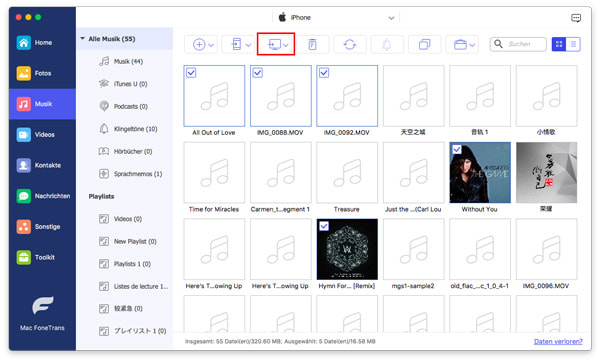
Wenn Sie mit iTunes iPhone Musik auf Mac übertragen, sollen Sie berücksichtigen, ob die Musik vom iTunes Store gekauft wird. Es ist leichter für die vom iTunes Store gekaufte Musik, vom iTunes auf den Mac zu synchronisieren. Wenn Sie die Musik in der App übertragen möchten, ist es ein bisschen kompliziert. Folgend zeigen wir die Methoden für die beiden Situationen.
Wenn Sie schon Musik vom iTunes Store auf Ihrem iPhone gekauft haben, können Sie iTunes auf Ihrem Mac mit der gleichen Apple ID einloggen, dann werden die Songs automatisch auf den Mac synchronisiert.
Öffnen Sie iTunes. Schließen Sie Ihr iPhone über ein USB-Kabel an den Mac an. Klicken Sie auf "Account" > "Autorisierungen" > "Diesen Computer autorisieren" und geben Sie Ihre Apple ID und entsprechendes Passwort ein. Dann gehen Sie zu "Ablage" > "Geräte" > "Einkäufe vom iPhone übertragen". Dann beginnt iTunes, die Musik von iPhone auf Mac zu kopieren.
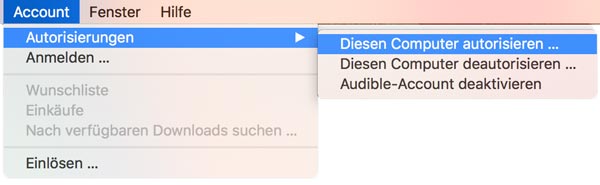
Wenn Sie Lieder von iPhone Musik Apps, die Sie mit iTunes auf iPhone heruntergeladen haben, heruntergeladen und gespeichert haben, können Sie sie mit der folgenden Methode auf den Mac laden.
Nachdem iTunes Ihr iPhone erkannt hat, klicken Sie auf "Apps" unter der Geräteinformation. Dann werden die Musik Apps und Lieder darin in der Oberfläche gelistet. Wählen Sie die Songs, die Sie auf den Mac übertragen möchten, und klicken Sie anschließen auf "Synchronisieren". Warten Sie bitte auf den Kopiervorgang und die ausgewählten Songs in iPhone Musik Apps werden auf dem Mac geladen.
Fazit
In diesem Artikel haben wir Ihnen die Methoden vorgestellt, um Musik vom iPhone mit oder ohne iTunes auf Mac zu übertragen. Wenn es iTunes nicht gefällt, können Sie die iOS Transfer Software - Aiseesoft FoneTrans ausprobieren. Es ist multifunktional. Mit dem FoneTrans Tool können Sie nicht nur iPhone Musik auf Mac übertragen, sondern auch Musik von iPhone zu iPhone kopieren, um sie mit Ihren Freunden zu teilen. Jetzt sind Sie möglich, die Software kostenlos zu downloaden und testen.